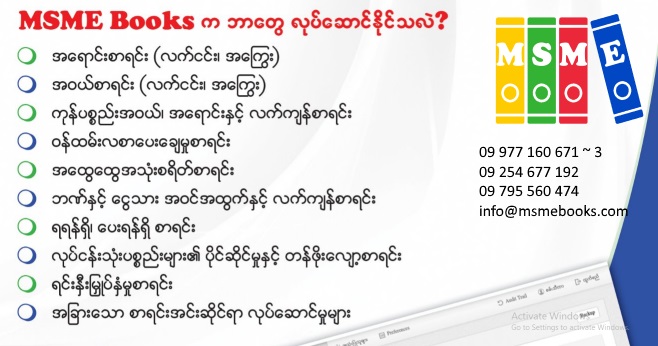MSME Books တွင် Customer များထံမှ ရောင်းထားသည့် ပစ္စည်းများ ပြန်လည်လက်ခံရရှိပါက..”Credit Note” ကို အသုံးပြု၍
ပြန်လည် လက်ခံနိုင်ပါသည်။
- တန်ဖိုးတူ ပစ္စည်းများအား လဲလှယ်ရန်အတွက် “Credit Note” ထည့်သွင်းခြင်း
“Customer” များအား ရောင်းချထားသည့် “Sales Invoice” မှ တန်ဖိုးတူပစ္စည်းများနှင့် လဲလှယ်ရန် “Sales Return” ပြန်လာပါက
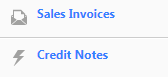
“Sales invoice” ကိုနှိပ်ပါ။
![]()
ကုန်ပစ္စည်းပြန်လည် လက်ခံမည့် “Sales Invoice” ကိုရွေးချယ်ပါ။
“View” ကိုနှိပ်ပါ။
![]()
“Copy to” ကိုနှိပ်ပါ။
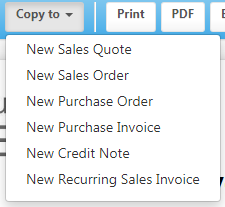
“New Credit Note” ကိုနှိပ်ပါ။

“Item” တွင် ပြန်လည်လက်ခံမည့် ကုန်ပစ္စည်းများကိုသာ ရွေးချယ်ထားရှိပါ။
“Qty” တွင် လက်ခံမည့် အရေအတွက်ကို ပြန်လည်ပြင်ဆင်ထည့်သွင်းပါ။
ပြန်လည် လက်ခံမည့် “Location” ကိုရွေးချယ်ပါ။
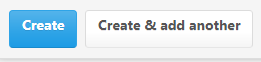
“Create” ကိုနှိပ်ပါ။
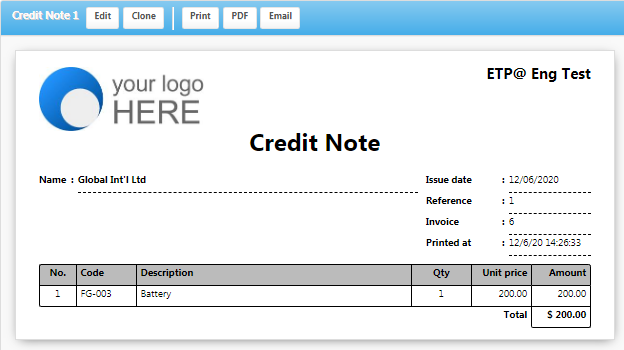
ထည့်သွင်းထားသော Customer ထံမှ ပစ္စည်းပြန်လည် လက်ခံထားသည့်စာရင်း “Credit Note” ကိုတွေ့ရမည်။
“Sales Invoice” တွင် ပြန်လည်ကြည့်ရှုပါက…

Customer အား ပြန်လည်ပေးရမည့် ပမာဏကို “Balance Due” တွင်တွေ့မြင်နိုင်သည်။
ထိုဘောင်ချာအတွက် ပမာဏတူညီသော ပစ္စည်းဖြင့် လဲလှယ်မည်ဆိုပါက…
“View” ကိုနှိပ်ပါ။
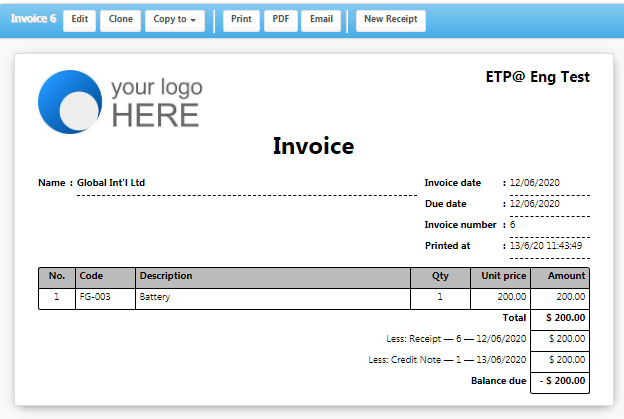
“Clone” ကိုနှိပ်ပါ။
တူညီသော ပစ္စည်းကိုသာ ပြန်လည် လဲလှယ်ပေးမည်ဆိုပါက..
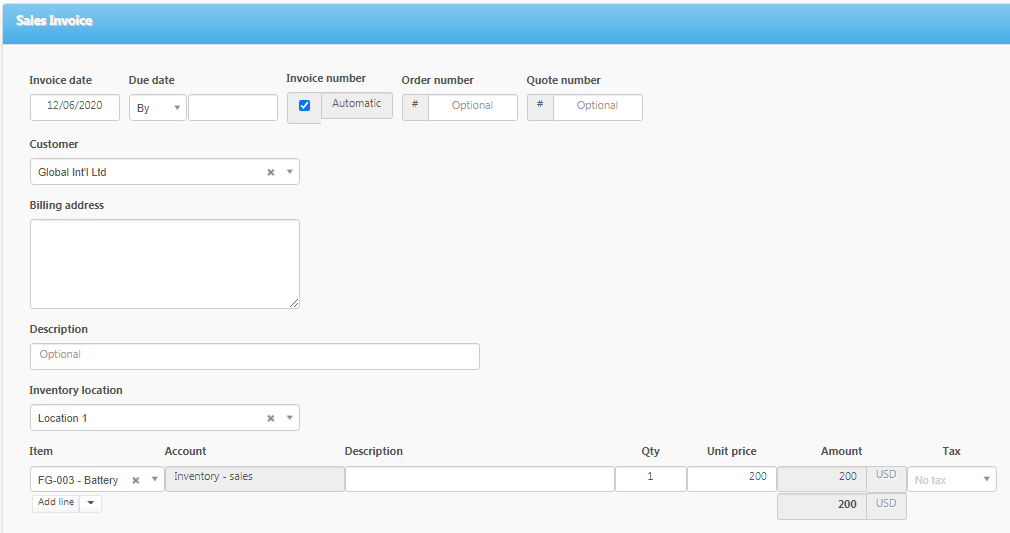
“Item” တွင် ပြန်လည် ရွေးချယ်ရန်မလိုပါ။
“Create” ကိုနှိပ်ပါ။
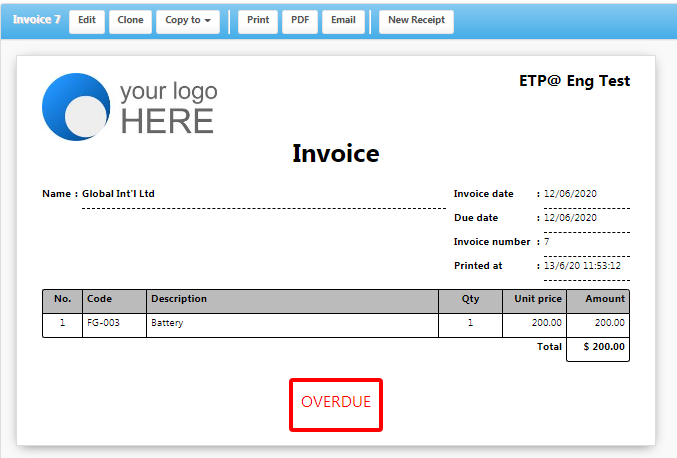
ပစ္စည်းပြန်လည်လဲလှယ်ပေးထားသော “Invoice” ကိုတွေ့ရမည်။
“Sales Invoice List” တွင် ပြန်လည်ကြည့်ရှုပါက…

Return(Credit Note) ပြန်လာထားသည့် Invoiceအတွက် ငွေပြန်အပ်ရမည့် ပမာဏ(အနုတ်ထွက်နေသော ပမာဏ) နှင့်
ပစ္စည်း ပြန်လဲပေးသည့် Invoice ပမာဏအား တွေ့ရမည်။
ပြန်အမ်းရမည့် ငွေပမာဏနှင့် ပြန်လည်လက်ခံရမည့် ပမာဏ( ပစ္စည်းပြန်လဲပေးသည့် ပမာဏ) တူညီနေပါက ငွေချေရန်အတွက် “Overpaid” ဖြစ်နေသည့်
invoice မှ “Balance Due” ကိုနှိပ်ပါ။

အပေါ်ဘက်ရှိ “New Receipt” ကိုနှိပ်ပါ။
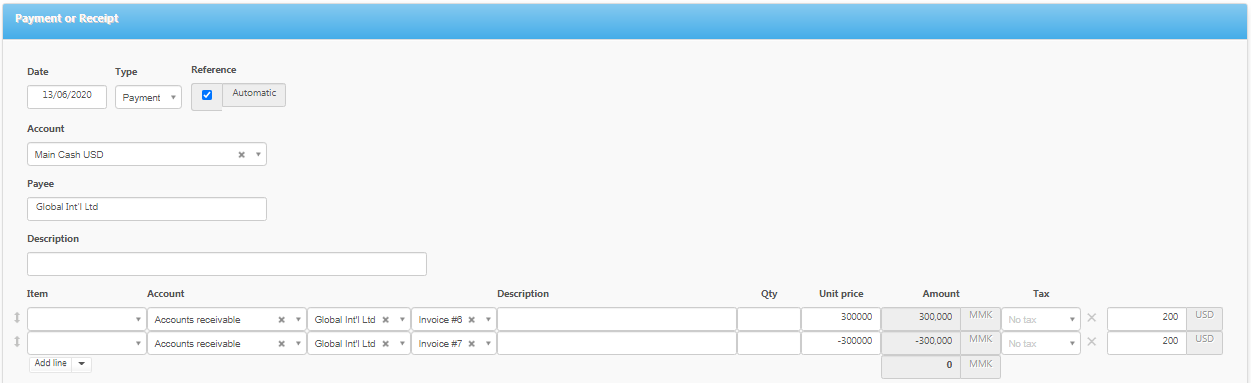
“Account” တွင် ငွေစာရင်းရှင်းမည့် Cash Book ကိုရွေးချယ်ပါ။
ဇယားတွင် မူလရှိသော အကြောင်းတွင် ပြင်ရန်မလိုပါ။
“Add Line” တိုးပါ။
“Account” တွင် customer ထံမှ ရမည်ဖြစ်သောကြောင့် “Receivable Account” ကိုရွေးချယ်ပါ။ “Customer Name” ကိုရွေးချယ်ပါ။
“Invoice” တွင် အသစ်လဲလှယ်ပေးသည့် “Invoice No” အားရွေးချယ်ပါ။ “Unit Price” တွင် လဲလှယ်ပေးသည့် ပစ္စည်းပမာဏအား အနုတ်ထည့်ကာ ထည့်သွင်းပါ။
“Create” ကိုနှိပ်ပါ။
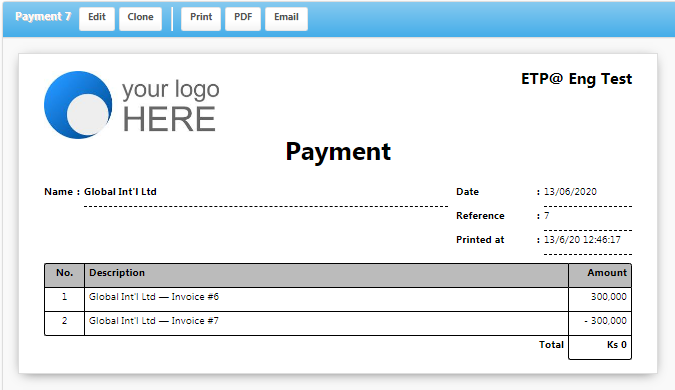
ထည့်သွင်းထားသော “Payment” ကိုတွေ့ရမည်။
“Sales Invoice” တွင်ပြန်လည်ကြည့်ရှုပါက…

“Overpaid” ဖြစ်နေသော ဘောင်ချာနှင့် ပစ္စည်း ပြန်လဲပေးထားသော ဘောင်ချာနှစ်ခု ကျေသွား (စာရင်းရှင်းပြီး) ကြောင်းတွေ့ရမည်။
2. Customer ဝယ်ယူထားသော ပစ္စည်းများအား အမျိုးအစား/ ပမာဏမတူသော ပစ္စည်းများဖြင့် ပြန်လဲလှယ်ပေးခြင်း နှင့် ပိုငွေကို ပြန်လည်လက်ခံခြင်း
![]()
ပြန်လည် လဲလှယ်ပေးမည့် Invoice ကိုနှိပ်ပါ။ “View” ကိုနှိပ်ပါ။
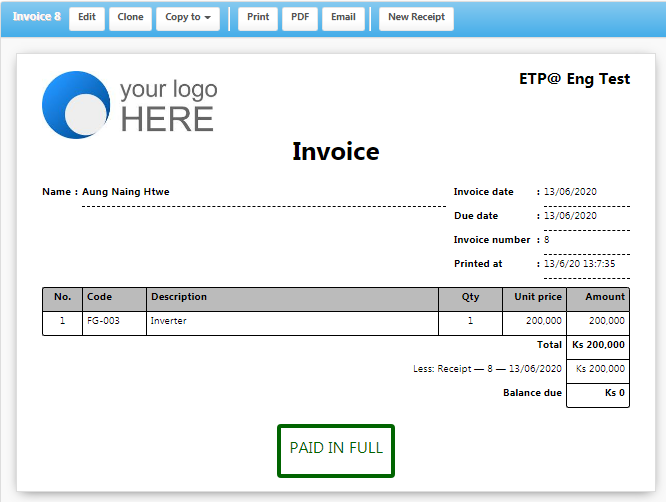
ငွေချေထားသော ပြေစာမှ အမျိုးအစား မတူညီသော ပစ္စည်းအား ပြန်လည် လဲလှယ်ပေးရန်အတွက်…
“Copy to” ကိုနှိပ်ပါ။
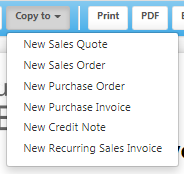
“New Credit Note” ကိုနှိပ်ပါ။
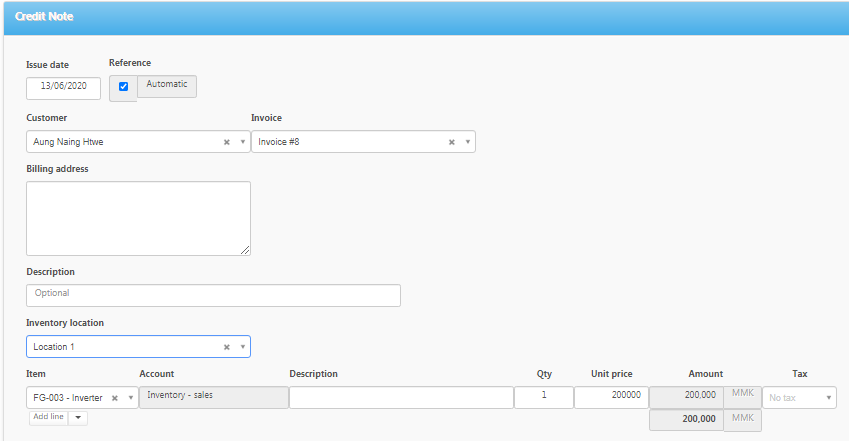
Item တွင် ပြန်လည် လက်ခံမည့် ပစ္စည်းကို ရွေးချယ်ပါ။ “Qty” တွင် ပြန်လည်လက်ခံမည့် အရေ အတွက်အားရွေးချယ်ပါ။
“Create” ကိုနှိပ်ပါ။
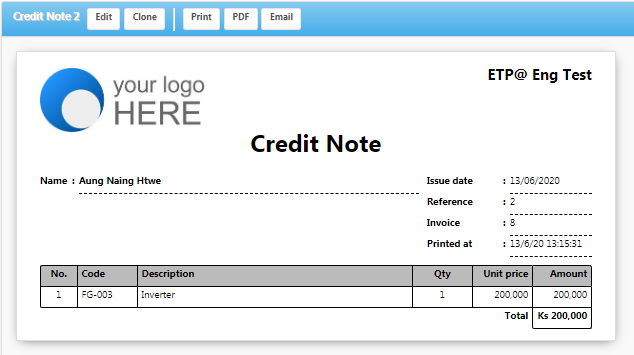
ထည့်သွင်းထားသော ပစ္စည်း ပြန်လည်လက်ခံသည့်စာရင်း “Credit Note” ကိုတွေ့ရမည်။
“Sales Invoice” တွင် ပြန်လည် ကြည့်ရှုပါက..

“Overpaid” ဖြစ်နေသည်ကိုတွေ့ရမည်။ “Balance Due” တွင်လည်း Customer အား ပြန်ပေးရမည့် ပမာဏအား အနုတ်လက္ခဏာဖြင့် တွေ့ရမည်။
ထိုဘောင်ချာအတွက် ပစ္စည်းလဲလှယ်ပေးမည်ဆိုပါက…
![]()
“New Sales Invoice” ကိုနှိပ်ပါ။
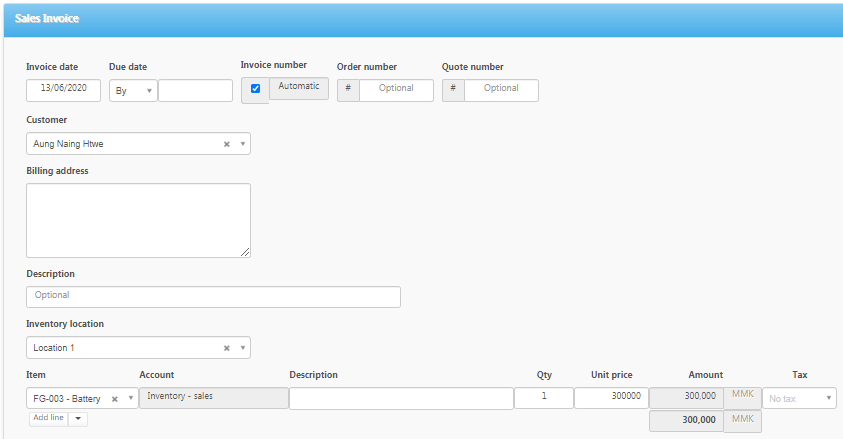
ပစ္စည်းပြန်လည် လဲလှယ်ပေးမည့် Date နှင့် Customer ကိုရွေးချယ်ပါ။
“Item” တွင် ပြန်လည်လဲလှယ်ပေးမည့် “Date” အား ရွေးချယ်ပါ။ အခြား ထပ်တိုးပစ္စည်းများပါ ထပ်ယူမည်ဆိုပါကလည်း “Add Line” တိုး၍ ရွေးပါ။
“Qty” နှင့် “Unit Price” အားထည့်သွင်းပါ။
“Create” ကိုနှိပ်ပါ။
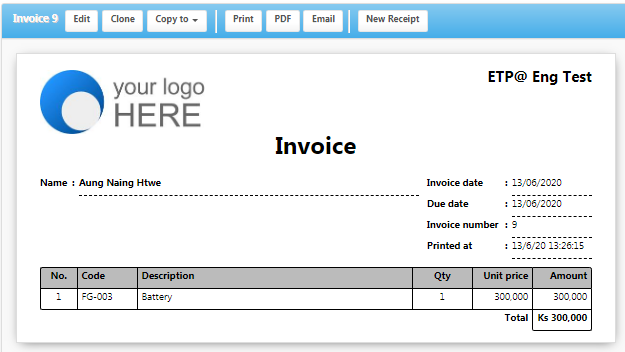
ထည့်သွင်းထားသော ပြန်လည် လဲလှယ်ပေးသည့် စာရင်းအားတွေ့ရမည်။
“Sales Invoice” တွင် ပြန်လည်ကြည့်ရှုပါက…

“Return” ပြန်လာသော (Overpaid ဖြစ်နေသည့်) ဘောင်ချာနှင့် ထပ်မံလဲလှယ်ပေးလိုက်သော ဘောင်ချာအားတွေ့ရမည်။
ထိုဘောင်ချာနှစ်စောင် အတွက် ငွေစာရင်း ရှင်းမည်ဆိုပါက…
![]() “Report” ကိုနှိပ်ပါ။
“Report” ကိုနှိပ်ပါ။
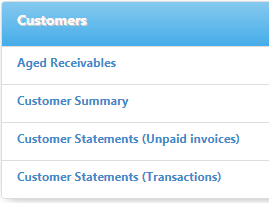
“Customer Statements (Unpaid Invoices) ကိုနှိပ်ပါ။

စာရင်းရှင်းမည့် Customer ဘေးဘက်ရှိ “View” ကိုနှိပ်ပါ။
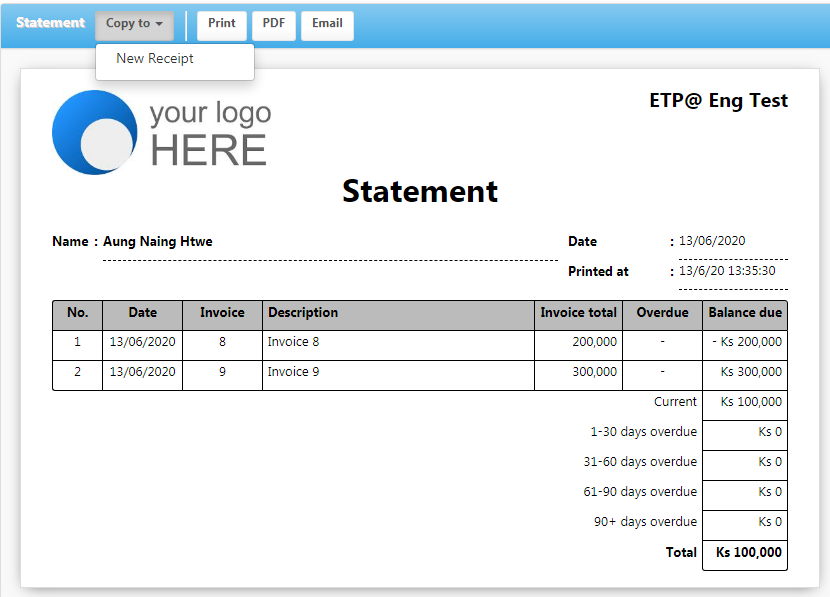
“Copy to” ကိုနှိပ်ပါ။ “New Receipt” ကိုနှိပ်ပါ။
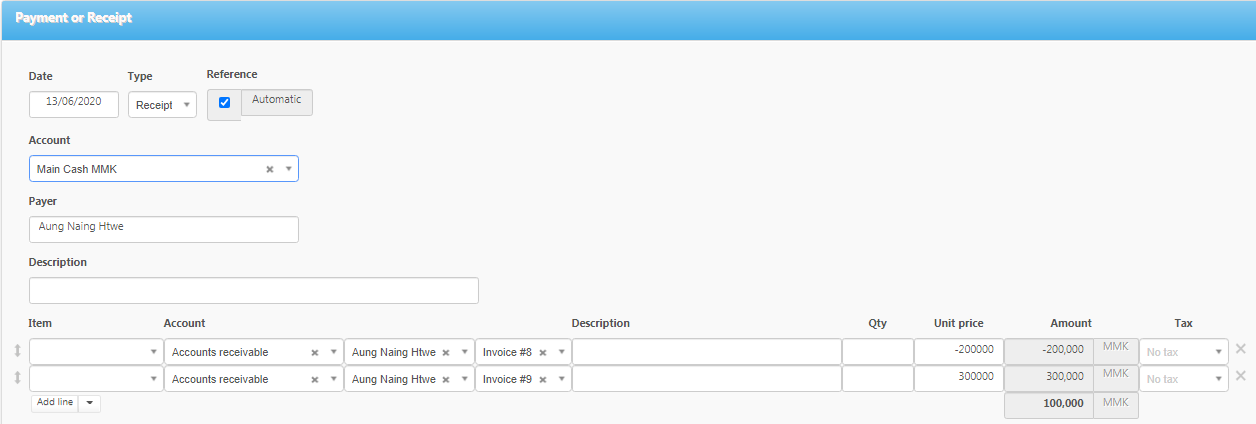
ငွေစာရင်းရှင်းမည့် “Date” နှင့် “Account” ကိုရွေးချယ်ပါ။ “Unit Price”တွင် “Return” ပြန်လာသည့် ကုန်ပစ္စည်းပမာဏ နှင့် အမျိုးအစား/ပမာဏ
မတူသည့် ပြန်လည် လဲလှယ်ပေးသည့် ပမာဏကို စစ်ဆေးပါ။
“Create” ကိုနှိပ်ပါ။
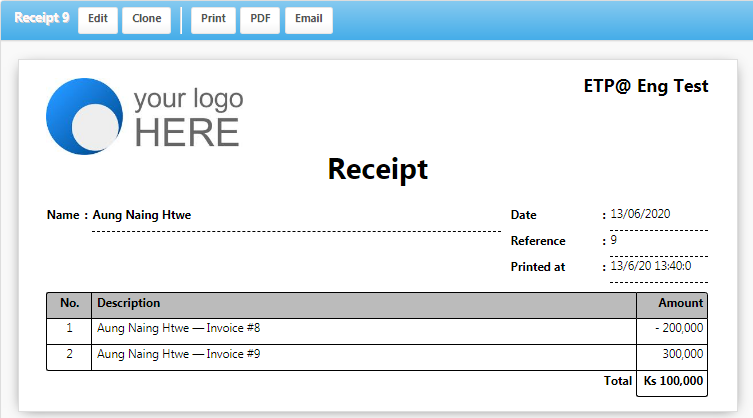
ထည့်သွင်းထားသော ငွေစာရင်းရှင်းထားသည့် ဘောင်ချာအားတွေ့ရမည်။
“Sales Invoice” တွင် ပြန်လည်ကြည့်ရှုပါက…

“Overpaid” ဖြစ်နေသော ဘောင်ချာနှင့် အသစ်ထပ်မံ လဲလှယ်ပေးလိုက်သော ပမာဏမတူ/အမျိုးအစားမတူသည့် ဘောင်ချာ နှစ်စောင်လုံးငွေကျေသွားသည်ကို တွေ့ရမည်။
3. ကုန်ပစ္စည်းလဲလှယ်ရန်မဟုတ်ပဲ ငွေပြန်အမ်းခြင်း
ကုန်ပစ္စည်း ပြန်လဲလှယ်ရန်မဟုတ်ပဲ “Sales Invoice” ကိုငွေပြန်အမ်းရန်အတွက် စာရင်းထည့်သွင်းလိုပါက…
![]()
ပြန်အမ်းလိုသည့် “Sales Invoice” ကိုရွေးချယ်ပါ။
“View” ကိုနှိပ်ပါ။
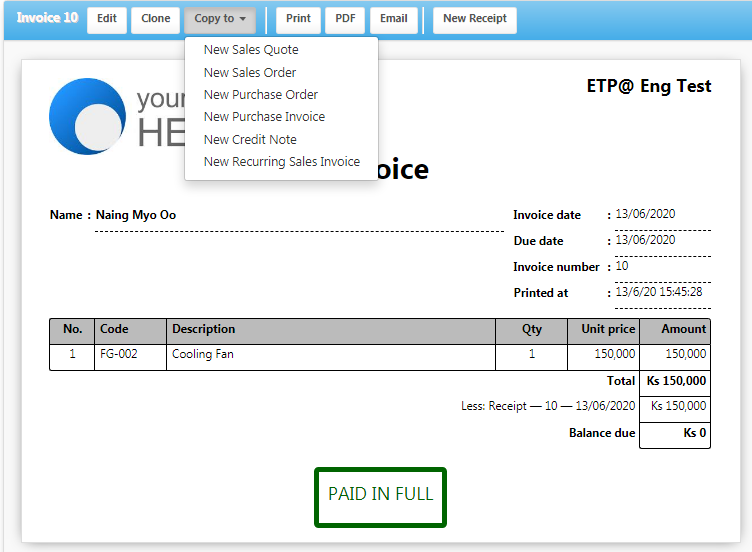
“Copy to” ကိုနှိပ်ပါ။
“New Credit Note” ကိုနှိပ်ပါ။

Item တွင် “Return” ပြန်လာသည့် ပစ္စည်းကိုရွေးချယ်ပါ။
“Qty” တွင် ပြန်လည်လက်ခံမည့် အရေအတွက်ကို ထည့်သွင်းပါ။
“Create” ကိုနှိပ်ပါ။
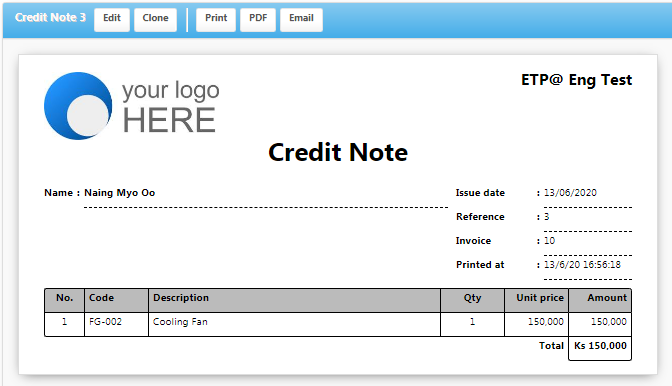
ထည့်သွင်းထားသော Customer ထံမှ return ပြန်ထားသည့်စာရင်းကို တွေ့ရမည်။
“Sales Invoice List” တွင် ပြန်လည်ကြည့်ရှုပါက…

“Overpaid” အနေဖြင့် ငွေပြန်အမ်းရမည့် ပမာဏ(အနုတ်လက္ခဏာဖြင့်ပြထားသည်) ကိုတွေ့ရမည်။
ငွေပြန်အမ်းမည်ဆိုပါက…
“Balance due” အောက်ရှိ amount ကိုနှိပ်ပါ။

အပေါ်ဘက်ရှိ “New Receipt” ကိုနှိပ်ပါ။
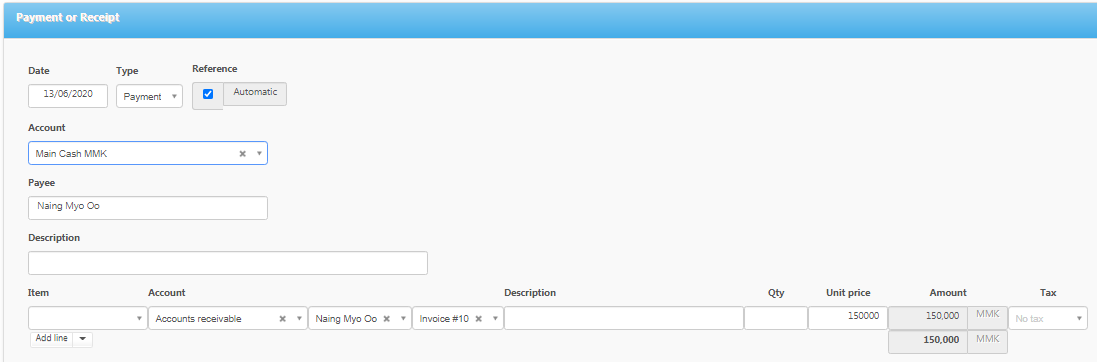
Customer ကိုငွေပြန်အမ်းရမည်ဆိုပါက..”Type” တွင် “Payment” ကိုနှိပ်ပါ။
“Account” တွင် ငွေပြန်အမ်းမည့် ငွေစာရင်းကိုရွေးချယ်ပါ။
“Create” ကိုနှိပ်ပါ။
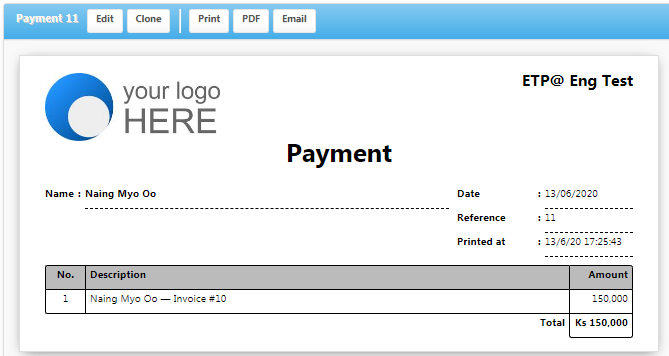
ထည့်သွင်းထားသော ငွေပြန်အမ်းသည့် ပြေစာကို တွေ့ရမည်။
“Sales Invoice” တွင် ပြန်လည်ကြည့်ရှုပါက…
![]()
“Customer” အားပေးရန်ရှိ ပမာဏ မကျန်ရှိတော့သည်ကိုတွေ့ရမည်။
မာတိကာ
#MSMEBooks
#CloudbasedAccountingSoftware
#BCN
#09-977160671